
Πίνακας περιεχομένων:
- Συγγραφέας John Day [email protected].
- Public 2024-01-30 08:32.
- Τελευταία τροποποίηση 2025-01-23 14:39.


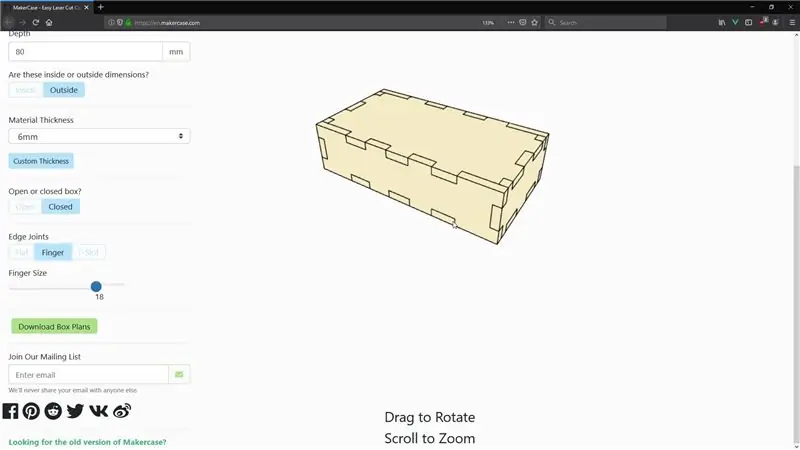
Ξεκίνησα να προετοιμάζομαι για αυτό το έργο πριν από περίπου ένα μήνα, αλλά στη συνέχεια εκτροχιάστηκα από το YouTube όταν ανακοίνωσαν ότι δεν θα παρέχουν πλέον τον πραγματικό αριθμό συνδρομητών, αλλά τον πλησιέστερο στρογγυλεμένο αριθμό. Προς το παρόν, αυτό δεν είναι πραγματικά πρόβλημα για μένα, καθώς έχω λιγότερους από 1000 συνδρομητές, αλλά όσο περισσότερους συνδρομητές έχετε, τόσο περισσότερο γίνεται θέμα.
Ωστόσο, δεν αποθαρρύνθηκα και βάλθηκα να βρω μια λύση. Δύο εβδομάδες αργότερα, γεννήθηκε το YouTube Sight.
Το YouTube Sight είναι μια υπηρεσία στην οποία μπορείτε να συνδεθείτε με τον λογαριασμό σας στο κανάλι YouTube και θα σας παρέχει μια διεύθυνση URL από την οποία μπορείτε να εξαγάγετε τον πλήρη αριθμό συνδρομητών και να τον χρησιμοποιήσετε στο έργο σας.
Μέχρι στιγμής, έχω δώσει ένα παράδειγμα σκίτσου για το πώς μπορείτε να χρησιμοποιήσετε το YouTube Sight, έχτισα μια βιβλιοθήκη Arduino γι 'αυτό και σήμερα με τη βοήθειά του, θα δημιουργήσω έναν πλήρως λειτουργικό μετρητή συνδρομητών για το κανάλι μου. Ένα ωραίο μικρό χαρακτηριστικό του μετρητή είναι ότι όταν πατάτε το κουμπί θα δείχνει τον αριθμό των συνδρομητών που χρειάζονται για να φτάσουν στο επόμενο ορόσημο.
Βήμα 1: Φτιάξτε το κουτί
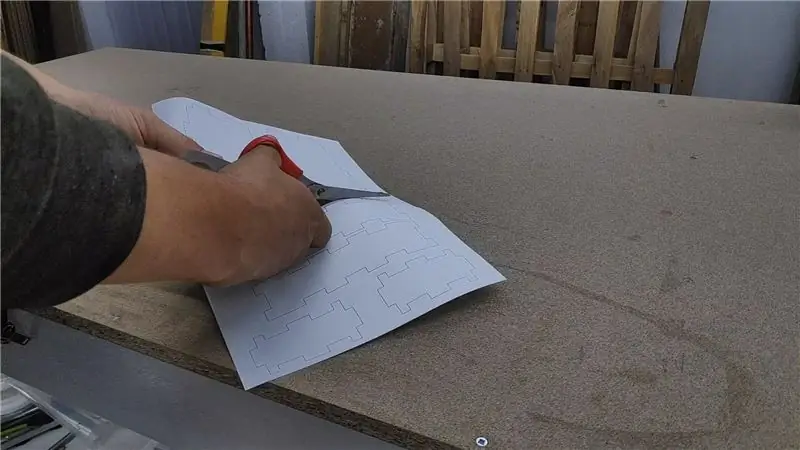

Για το περίβλημα του έργου, ήθελα να φτιάξω ένα κουτί με αρθρώσεις δακτύλων για να δοκιμάσω τη διαδικασία. Για να το σχεδιάσω, χρησιμοποίησα έναν ιστότοπο που ονομάζεται MakerCase και αφού καθορίσετε τις διαστάσεις του κουτιού θα σας δώσει ένα πρότυπο που προορίζεται κυρίως για χρήση με μηχανή CNC. Πήρα αυτό το πρότυπο και το εκτύπωσα σε ένα κομμάτι χαρτί και το κόλλησα σε έναν πίνακα MDF 6 χιλιοστών.
Μπορείτε να κατεβάσετε το ακριβές πρότυπο που έχω χρησιμοποιήσει από εδώ:
Έκανα την πρόχειρη κοπή με ένα παζλ και στη συνέχεια προχώρησα στην κοπή απευθείας στη γραμμή με ένα πριόνι αντιμετώπισης. Αν και λειτούργησε και κατάφερα να κόψω όλα τα κομμάτια, αυτό κράτησε για πάντα. Ένα CNC ή ένας κόπτης λέιζερ θα ήταν τέλειο για να χρησιμοποιηθεί για ένα τέτοιο έργο, αλλά δεν έχω δικό μου.
Μόλις κόπηκαν όλα τα κομμάτια, έχω κολλήσει όλες τις πλευρές εκτός από το πίσω μέρος και το έχω πιάσει σφιχτά. Μόλις στεγνώσει η κόλλα, χρησιμοποίησα ένα μπλοκ λείανσης για να εξομαλύνω όλες τις πλευρές και γύρω από τις γωνίες.
Σε μερικές από τις αρθρώσεις, υπήρχαν κενά, οπότε χρησιμοποίησα λίγη κόλλα ξύλου με τη σκόνη λείανσης για να τα γεμίσω.
Συνολικά, έκανα τρεις αποκοπές στο κουτί. Ένα για την οθόνη στο μπροστινό μέρος του κουτιού, ένα για το κουμπί στο επάνω μέρος και ένα άλλο στην πλευρά όπου θα βρίσκεται η υποδοχή USB του κάπρου, ώστε να μπορεί να περάσει ένα καλώδιο. Αυτό το καλώδιο θα χρησιμοποιηθεί τόσο για τον προγραμματισμό της πλακέτας όσο και για την εξωτερική τροφοδοσία της.
Στο τέλος, χρησιμοποίησα δύο στρώσεις μαύρου ματ χρώματος ψεκασμού, αλλά δεν είμαι πραγματικά ευχαριστημένος με την τελική εμφάνιση. Έτρεξα κάπως και δεν έκανα καλή δουλειά τρίβοντας το κουτί που στο τέλος εμφανίστηκε στο τελειωμένο κουτί. Ωστόσο, επειδή είναι μαύρο, οι ατέλειες είναι ορατές μόνο από κοντά και φαίνεται αρκετά καλό από λίγο.
Βήμα 2: Προετοιμάστε τα Ηλεκτρονικά



Με το κουτί τελειωμένο, μετακόμισα στο ηλεκτρονικό μου γραφείο και έχω κολλήσει σύρματα πρώτα στη μονάδα οθόνης και στη συνέχεια έχω κολλήσει τα καλώδια στην πλακέτα NodeMCU. Η καλωδίωση είναι αρκετά απλή και οι συνδέσεις πρέπει να ταιριάζουν με βάση τον παρακάτω πίνακα.
VCC -> 3V3
GND -> GND
DIN -> D8
CS -> D6
CLK -> D7
Ο διακόπτης συνδέεται μεταξύ VCC και D2 με μια πτυσσόμενη αντίσταση στη γείωση. Το πλήρες σχήμα μπορείτε να το βρείτε στο EasyEDA.
easyeda.com/bkolicoski/youtube-subscriber-counter
Βήμα 3: Προγραμματίστε τον πίνακα NodeMCU
Ο κώδικας έχει πολλά μέρη εργασίας για καθένα από τα συνδεδεμένα μέρη. Τα στατιστικά στοιχεία για το κανάλι ανακτώνται με τη βοήθεια του YouTube Sight. Το YouTube Sight είναι ένα εργαλείο που έχω δημιουργήσει από το οποίο μπορείτε να ανακτήσετε τον πλήρη αριθμό συνδρομητών από το YouTube.
Για να το χρησιμοποιήσετε, θα πρέπει να συνδέσετε τον λογαριασμό σας YouTube με αυτόν και να ανακτήσετε το δημιουργημένο GUID από το τέλος του URL API. Αυτό στη συνέχεια αντικαθίσταται στο παράδειγμα σκίτσο μαζί με τις ρυθμίσεις WiFi.
Για να εμφανίσετε τα ανακτημένα δεδομένα στην οθόνη των 7 τμημάτων, υπάρχει μια συνάρτηση που ονομάζεται "displayString" που θα εμφανίζει την καταμέτρηση.
Επιπλέον, ένα μικρό μέρος του κωδικού χειρίζεται το πάτημα του κουμπιού, στο οποίο υπολογίζεται και εμφανίζεται ο αριθμός που λείπει για το επόμενο ορόσημο του συνδρομητή.
Ο πλήρης κωδικός είναι διαθέσιμος για λήψη στο GitHub.
github.com/bkolicoski/youtube-subscriber-counter
Βήμα 4: Απολαύστε τον μετρητή σας


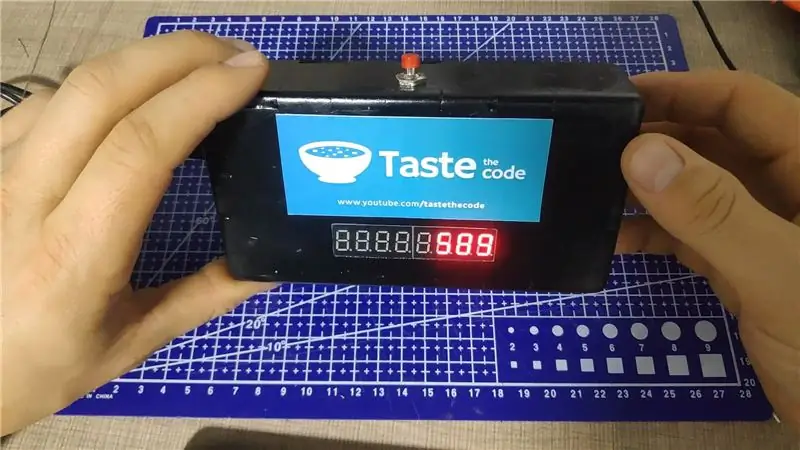
Όλα τα κομμάτια τοποθετούνται μέσα στο κουτί και συγκρατούνται με ζεστή κόλλα. Το πίσω κομμάτι του κουτιού είναι απλά τοποθετημένο με πίεση και αυτό μπορεί να επιτρέψει την μετέπειτα πρόσβαση στα ηλεκτρονικά σε περίπτωση που κάτι πάθει πρόβλημα.
Ελπίζω ότι αυτό το άρθρο ήταν ενδιαφέρον και εκπαιδευτικό για εσάς. Σε περίπτωση που είστε YouTuber, ένας μετρητής συνδρομητών όπως αυτός είναι απαραίτητος. Είναι ένα διασκεδαστικό έργο που μπορεί να εισαγάγει τον καθένα στα ηλεκτρονικά και την κωδικοποίηση. Αν φτιάξατε ένα, ενημερώστε με! Θα ήθελα πολύ να δω τις δημιουργίες σας.
Σας ευχαριστούμε για την προσοχή σας και μην ξεχάσετε να εγγραφείτε!
Συνιστάται:
Εμφάνιση συνδρομητών YouTube DIY 5 $ με χρήση ESP8266 - Δεν απαιτείται κωδικοποίηση: 5 βήματα

Εμφάνιση συνδρομητών YouTube DIY 5 $ με χρήση ESP8266 - Δεν απαιτείται κωδικοποίηση: Σε αυτό το έργο, θα σας δείξω πώς μπορείτε να χρησιμοποιήσετε τον πίνακα ESP8266 Wemos D1 Mini για να εμφανίσετε τον αριθμό των συνδρομητών οποιουδήποτε καναλιού YouTube για λιγότερο από $ 5
Μετρητής συνδρομητών DIY για Instagram, Instuctables (w/ Lcd): 5 βήματα

Μετρητής συνδρομητών DIY για Instagram, Instuctables (w/ Lcd): Γεια σας! Σε αυτόν τον οδηγό θα κάνουμε μετρητές συνδρομητών instagram και instructible. Το σεμινάριο είναι το ριμέικ αυτού. Επισκεφθείτε το κανάλι μου στο τηλεγράφημα για πιο ενδιαφέροντα έργα. Ας πάμε
Βραβείο 10 εκατομμυρίων συνδρομητών YouTube LED PCB: 5 βήματα (με εικόνες)

Βραβείο 10 εκατομμυρίων συνδρομητών YouTube LED PCB: Περίληψη Αυτό το PCB (Πίνακας τυπωμένων κυκλωμάτων) μοιάζει με το βραβείο YouTube Play Button που απονέμεται στους δημιουργούς για την επίτευξη ορισμένων ορόσημων, όπως 100.000, 1 εκατομμύριο και 10 εκατομμύρια συνδρομητές. Όταν ο διακόπτης είναι ενεργοποιημένος, ο χρήστης μπορεί να κάνει κύλιση σε
Μετρητής ακόλουθων και συνδρομητών: 5 βήματα

Follower and Subscriber Counter: Αυτό το έργο έγινε για την καταμέτρηση του instagram follower και του συνδρομητή του youtube .. χρησιμοποιείται η πλατφόρμα: PythonArduino
Β Μετρητής Έκδοση II (πιο σταθερή και ακριβής): 6 βήματα

Β Μετρητής Έκδοση II (πιο σταθερή και ακριβής): https://www.instructables.com/id/Beta-Meter/ Ο μετρητής έκδοσης I β ήταν αθόρυβος ακριβής, αλλά η τρέχουσα πηγή δεν ήταν σταθερή με την τάση εισόδου (Vcc). Ο β μετρητής έκδοσης II είναι αρκετά σταθερός, δηλ., Η τρέχουσα τιμή δεν αλλάζει πολύ με την αλλαγή στο i
